Czy SecuPress jest wartościową wtyczką bezpieczeństwa? Nasz test i recenzja
Opublikowany: 2023-01-25Są rzeczy, których naprawdę nie lubimy słyszeć. Przychodzi mi na myśl kilka przykładów: „Cena gazu idzie w górę o 20 centów”. „Twój czynsz został podniesiony”. „Twoja prośba o urlop nie została zaakceptowana.”
Lub „Twoja witryna WordPress została zhakowana”. Oczywiście w tym przypadku nikt cię nie ostrzeże. Jeśli tak się stanie, zostaną ci tylko łzy.
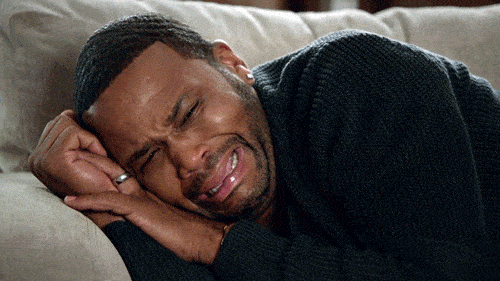
Ponieważ nie chcę, aby ci się to przytrafiło, sugeruję ograniczenie ryzyka za pomocą wtyczki bezpieczeństwa, takiej jak SecuPress.
Ten jest naprawdę wart obejścia, i to nie tylko dlatego, że został wyprodukowany we Francji. Szczegółowo omówię to w tym przewodniku, który służy również jako samouczek.
Pod koniec czytania dowiesz się, ile ta wtyczka jest warta i czy powinieneś jej używać w swojej witrynie WordPress.
Przegląd
- Co to jest SecuPress?
- Jakie są funkcje SecuPress?
- Dlaczego zabezpieczenie WordPressa jest ważne?
- Jak zainstalować SecuPress Pro w dwóch krokach
- Analiza interfejsu i obsługi
- Jak działa skaner bezpieczeństwa?
- Jakie moduły oferuje SecuPress?
- Ile kosztuje SecuPress?
- Nasza ostateczna opinia na temat SecuPress
Co to jest SecuPress?
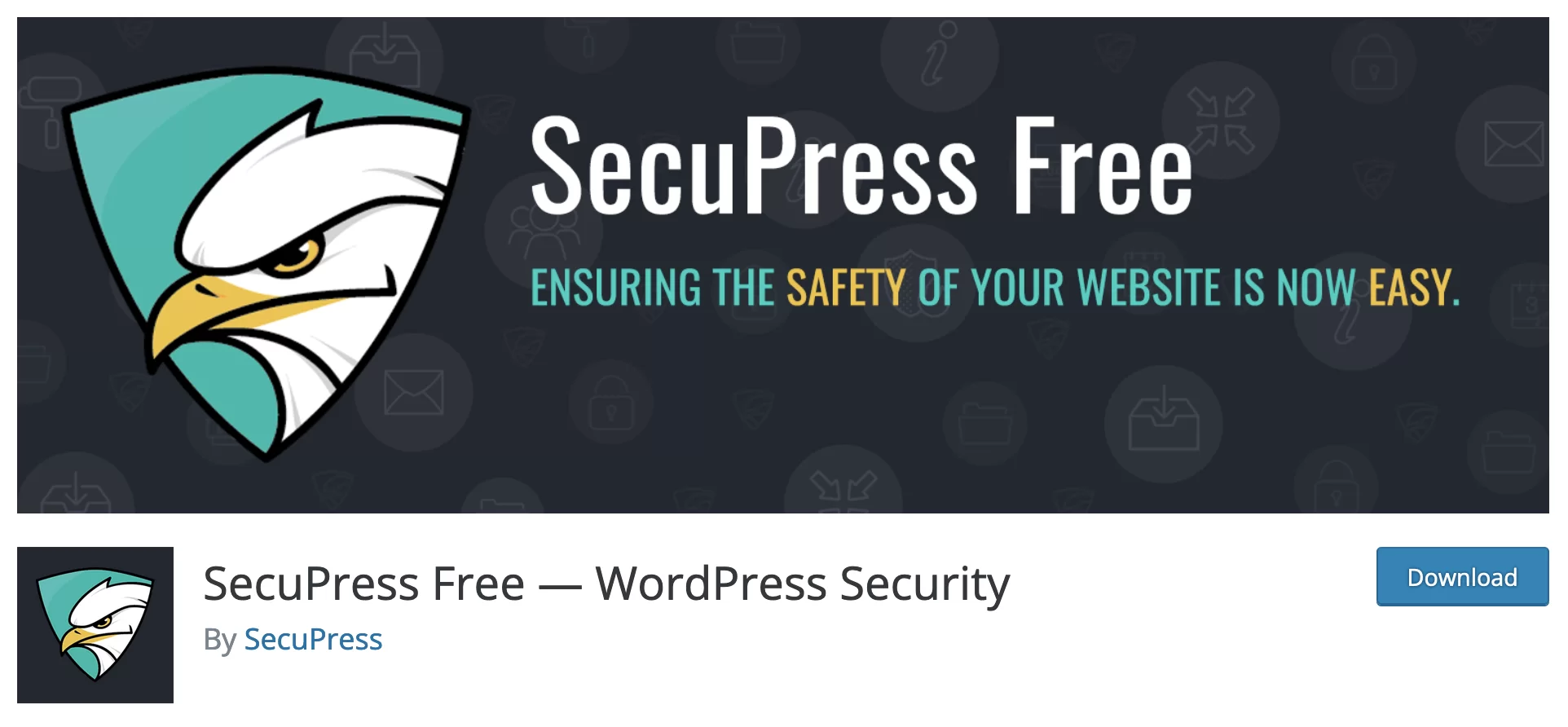
SecuPress to wtyczka bezpieczeństwa WordPress. Wśród wielu funkcji wtyczki jest w stanie chronić Twoją witrynę, blokując złośliwe żądania przychodzące. SecuPress wyróżnia się również na tle konkurencji dzięki skanerowi, który jest w stanie wykryć problemy z bezpieczeństwem i automatycznie je naprawić.
Uruchomiony w sierpniu 2016 r. w oficjalnym katalogu SecuPress (ponad 30 000 aktywnych instalacji) jest jedną z najpopularniejszych wtyczek bezpieczeństwa, obok znanych konkurentów, takich jak:
- iThemes Security (ponad milion aktywnych instalacji)
- Wordfence Security (ponad 4 mln aktywnych instalacji)
- All in One Security ( ponad milion aktywnych instalacji)
- Sucuri (ponad 800 000 aktywnych instalacji)
SecuPress jest wtyczką freemium, co oznacza, że ma zarówno wersję darmową (SecuPress free), jak i wersję płatną o nazwie SecuPress Pro (która zawiera wszystkie opcje).
SecuPress, wtyczka w 100% wyprodukowana we Francji
Za SecuPress stoi Julio Potier, ekspert ds. bezpieczeństwa od 2002 roku . Po 18 miesiącach rozwoju wraz ze swoim pomocnikiem Gregorym Viguierem, Julio oficjalnie uruchomił SecuPress w sierpniu 2016 roku.
W tym czasie nadal pracował we francuskiej firmie WP Media, która wydaje między innymi wtyczki WP Rocket i Imagify.
Projekt SecuPress był w głowie Julio od 2013 roku, jak wyjaśnia w zestawie prasowym poświęconym wtyczce.
Aby zaznaczyć swoją obecność na bardzo konkurencyjnym rynku, SecuPress skupił się na trzech głównych aspektach:
- Łatwość użycia
- Opcje zrozumiałe dla każdego typu użytkownika , od początkującego do zaawansowanego
- Oferując podstawowe opcje bezpieczeństwa , które można zastosować bez żadnych modyfikacji lub dostosowań z Twojej strony
Główną ideą tego wszystkiego jest to , że nie musisz być ekspertem od bezpieczeństwa, aby korzystać z SecuPress .
Jakie są funkcje SecuPress?
SecuPress — a nie Securpress, jak to się czasem błędnie pisze — zapewnia bezpieczeństwo Twojej witryny w czterech krokach, jak wskazano na stronie prezentacji:
- Najpierw skanuje Twoją instalację WordPress w poszukiwaniu luk w zabezpieczeniach. Sprawdzane są 32 punkty bezpieczeństwa.
- Następnie kreator w prosty i zrozumiały sposób przedstawia wykryte problemy .
- SecuPress automatycznie naprawi wykryte luki na Twoje żądanie: wystarczy zaznaczyć pole powiązane ze zidentyfikowaną luką.
- Wreszcie końcowy raport bezpieczeństwa pozwala zobaczyć wszystkie poprawki wprowadzone przez wtyczkę.
Oto niektóre z głównych funkcji tej wtyczki zabezpieczającej WordPress:
- Zapora ogniowa
- Ochrona przed atakami brute-force
- Skanowanie stanu witryny
- Przeniesienie strony logowania
- Uwierzytelnianie dwuskładnikowe (2FA)
- Blokowanie botów i złośliwego oprogramowania
- Wykrywanie wrażliwych motywów i wtyczek
- Alerty e-mail i Slack
- Kopia zapasowa bazy danych WordPress i plików witryny
- Zmień prefiks bazy danych
- Wymuszanie głównych i mniejszych aktualizacji WordPress
- Dodanie stałych bezpieczeństwa do pliku wp-config.php
Co więcej, SecuPress to wtyczka, która ma reputację dbania o czas ładowania , co jest znaczącym plusem, aby nie wpływać zbyt negatywnie na wrażenia użytkownika.
Dlaczego zabezpieczenie WordPressa jest ważne?
Zanim przejdę do prezentacji opcji i ustawień SecuPress, chciałbym zwrócić uwagę na znaczenie bezpieczeństwa dla Twojej witryny WordPress.
Wbrew powszechnemu przekonaniu WordPress to bezpieczny CMS (system zarządzania treścią).
Jak stwierdził ekspert ds. bezpieczeństwa Patchstack w raporcie opublikowanym w 2021 r., prawie wszystkie wykryte luki pochodzą z motywów, a zwłaszcza z wtyczek (99,42% wszystkich luk).
Ponieważ żadna witryna nie jest nieomylna, Twoim obowiązkiem jako webmastera jest ochrona instalacji WordPress.
Ponieważ w przypadku włamania konsekwencje mogą być bardzo niefortunne i prowadzić do:
- Utrata i kradzież wielu danych , mniej lub bardziej wrażliwych (tekst, obrazy, środki płatnicze itp.), zwłaszcza Twoich klientów
- Strata czasu , ponieważ będziesz musiał wyczyścić zhakowaną witrynę i zaktualizować wszystko
- Nieplanowane wydatki finansowe , zwłaszcza jeśli wezwiesz eksperta ds. bezpieczeństwa. Po włamaniu możesz również zostać poproszony o zapłacenie okupu
- Degradacja wizerunku Twojej marki i możliwa utrata zaufania obecnych użytkowników i/lub przyszłych klientów
- Spadek pozycji SEO na stronach wyników wyszukiwania Google, które faworyzują bezpieczne witryny. Możesz nawet zniknąć, co może mieć znaczący wpływ na Twoje obroty.
Zaletą korzystania z wtyczki typu „wszystko w jednym”, takiej jak SecuPress, jest to, że masz dziesiątki funkcji związanych z bezpieczeństwem w jednym miejscu — pomyśl o wtyczce jak o zestawie narzędzi.
W rezultacie nie musisz aktywować kilku różnych wtyczek, aby wykonywać różne działania (np. jedna wtyczka do ochrony przed atakami siłowymi, jedna wtyczka do włączania uwierzytelniania dwuskładnikowego itp.).
Powiedzmy, że zarządzanie jest prostsze, a ponadto unikasz przeciążania witryny kilkoma wtyczkami .
Teraz, gdy rozumiesz znaczenie bezpieczeństwa w WordPress, dowiedzmy się, jak chronić swoją witrynę za pomocą SecuPress. Na początek opiszę szczegółowo, jak zainstalować i aktywować wtyczkę.
Na potrzeby tego testu użyłem SecuPress Pro, który zawiera wszystkie opcje oferowane przez wtyczkę. Jeśli korzystasz z darmowej wersji wtyczki, nie będziesz mieć dostępu do wszystkich funkcji, które tutaj przedstawię. Porównam różnice między obiema wersjami na końcu artykułu.
Jak zainstalować SecuPress Pro w dwóch krokach
Krok 1: Aktywuj wtyczkę na pulpicie nawigacyjnym WordPress
Aby rozpocząć, przejdź do menu Wtyczki > Dodaj nowy w interfejsie administratora WordPress.
Wpisz „SecuPress” w pasku wyszukiwania, a następnie kliknij przycisk „Zainstaluj teraz” w wyniku „SecuPress Free – WordPress Security”:
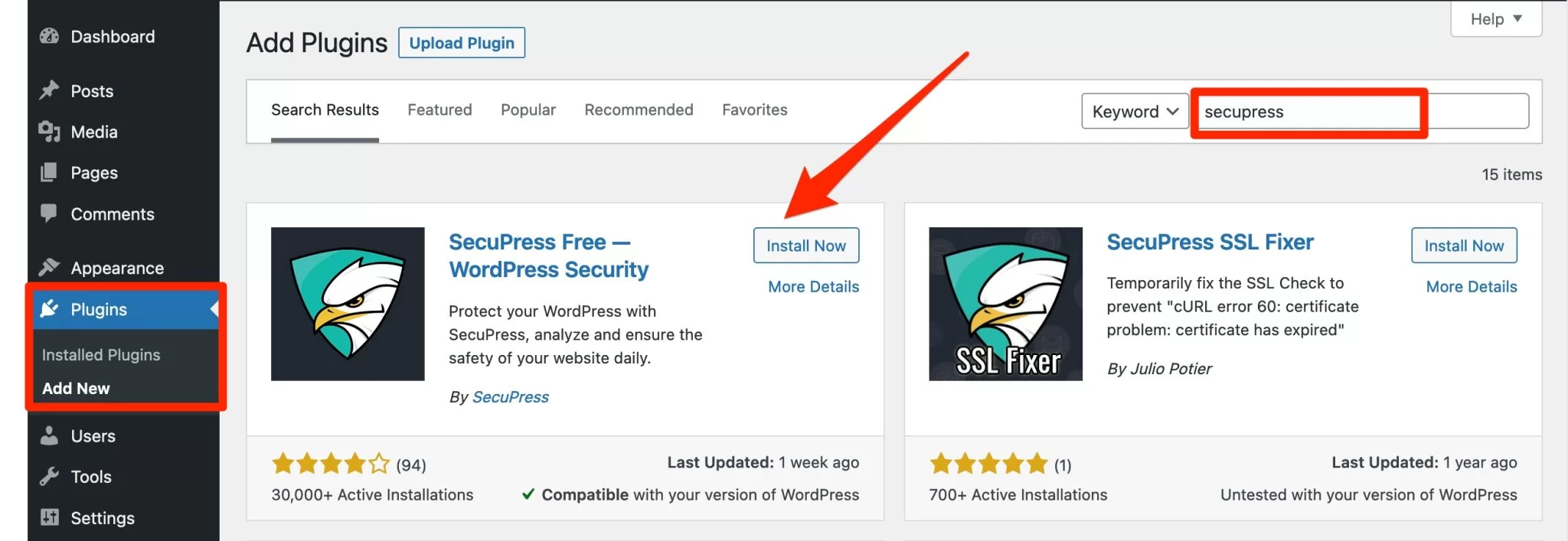
Kontynuuj, pamiętając o aktywacji wtyczki. To wszystko: darmowa wersja jest już gotowa do użycia.
Zauważysz nowe menu na dole lewego paska bocznego interfejsu administracyjnego. To menu składa się z trzech pozycji:
- „Skanery”, aby uruchomić skanowanie witryny.
- „ Moduły” zawiera listę wszystkich opcji oferowanych przez SecuPress na pulpicie nawigacyjnym.
- Linki „ Więcej bezpieczeństwa” do strony cenowej SecuPress, jeśli chcesz skorzystać z wersji płatnej.
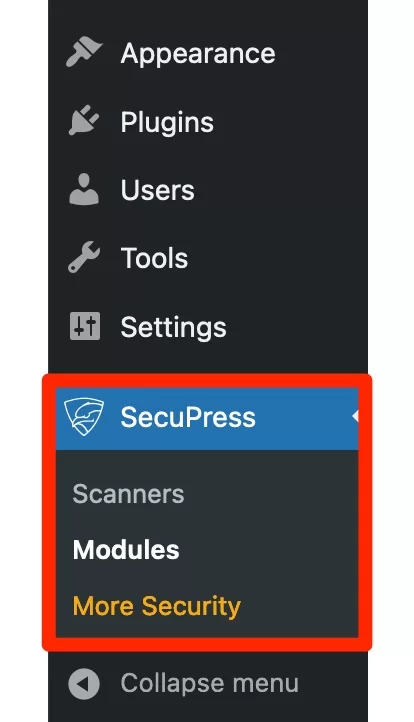
Jeśli chcesz aktywować SecuPress Pro, przejdź do następnego kroku poniżej.
Krok 2: Aktywuj licencję Pro
Aby uruchomić wersję premium SecuPress na swojej stronie WordPress, przejdź do SecuPress > Moduły > Pulpit nawigacyjny .
Następnie po prostu:
- Dodaj adres e-mail podany podczas zakupu wersji Pro.
- Wprowadź klucz licencyjny, który znalazłeś w strefie klienta.
- Aktywuj licencję, klikając odpowiedni przycisk.
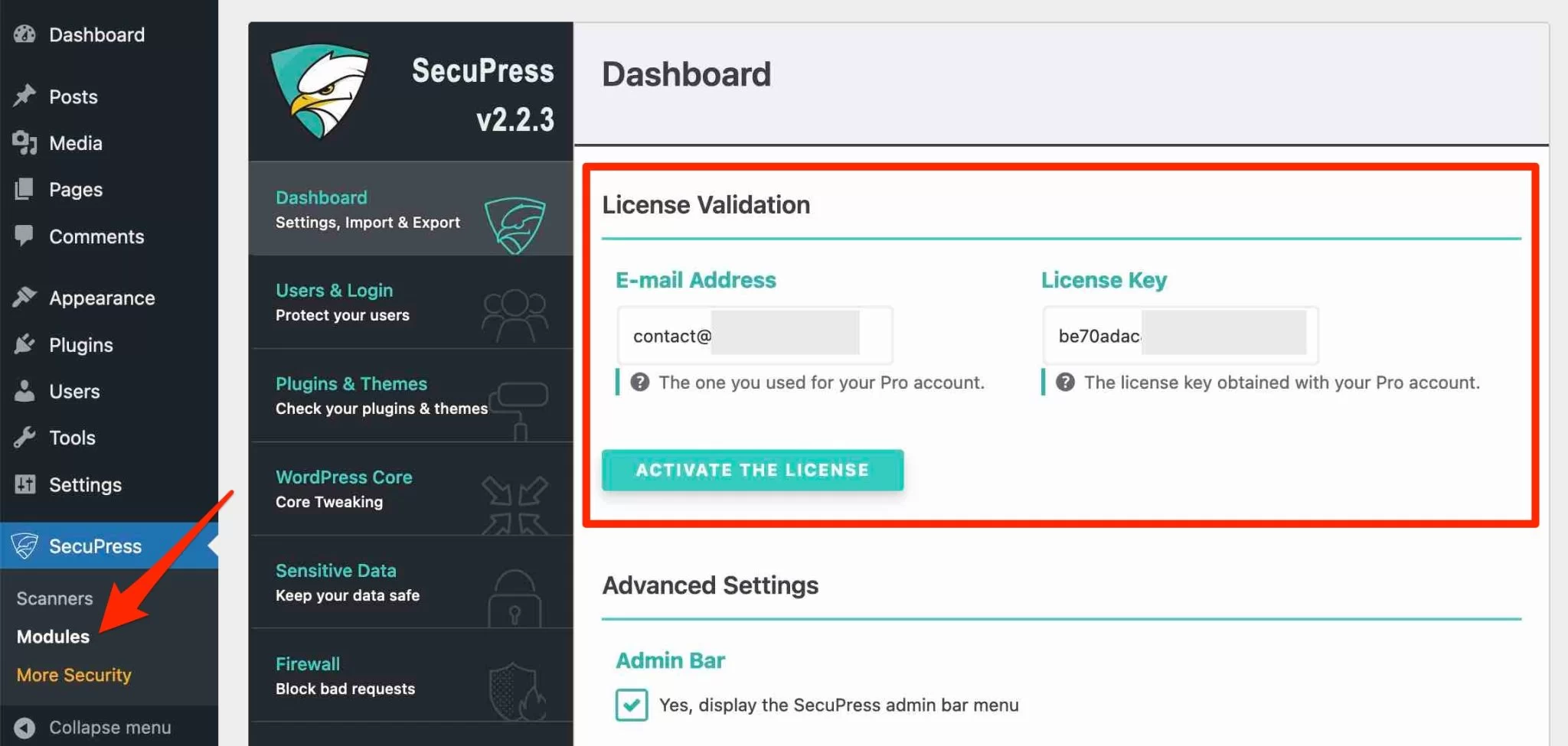
SecuPress jest teraz aktywny: czeka tylko na Twoje instrukcje, aby zadziałać. ^^ Dowiedz się, jak to zrobić w następnej części.
Analiza interfejsu i obsługi
SecuPress, bardzo łatwa w użyciu wtyczka
Zanim przejdę do szczegółów, poświęcę kilka chwil na przyjrzenie się interfejsowi użytkownika (UI) wtyczki, ponieważ naprawdę warto.
To, co uderza Cię, gdy zaczynasz używać SecuPress, to prostota wtyczki i łatwość jej użycia . Wtyczka jest bardzo łatwa w użyciu z kilku powodów:
- Interfejs jest bardzo schludny pod względem wzornictwa . Jest przejrzysty, estetyczny i na pierwszy rzut oka widać dokładnie, co trzeba zrobić, na przykład dzięki dobrze widocznym przyciskom wezwania do działania.
Ponadto ten interfejs przypomina wtyczki takie jak WP Rocket (link partnerski) lub Imagify. To ma sens: Julio Potier był częścią WP Media, kiedy uruchomił SecuPress, pamiętaj.
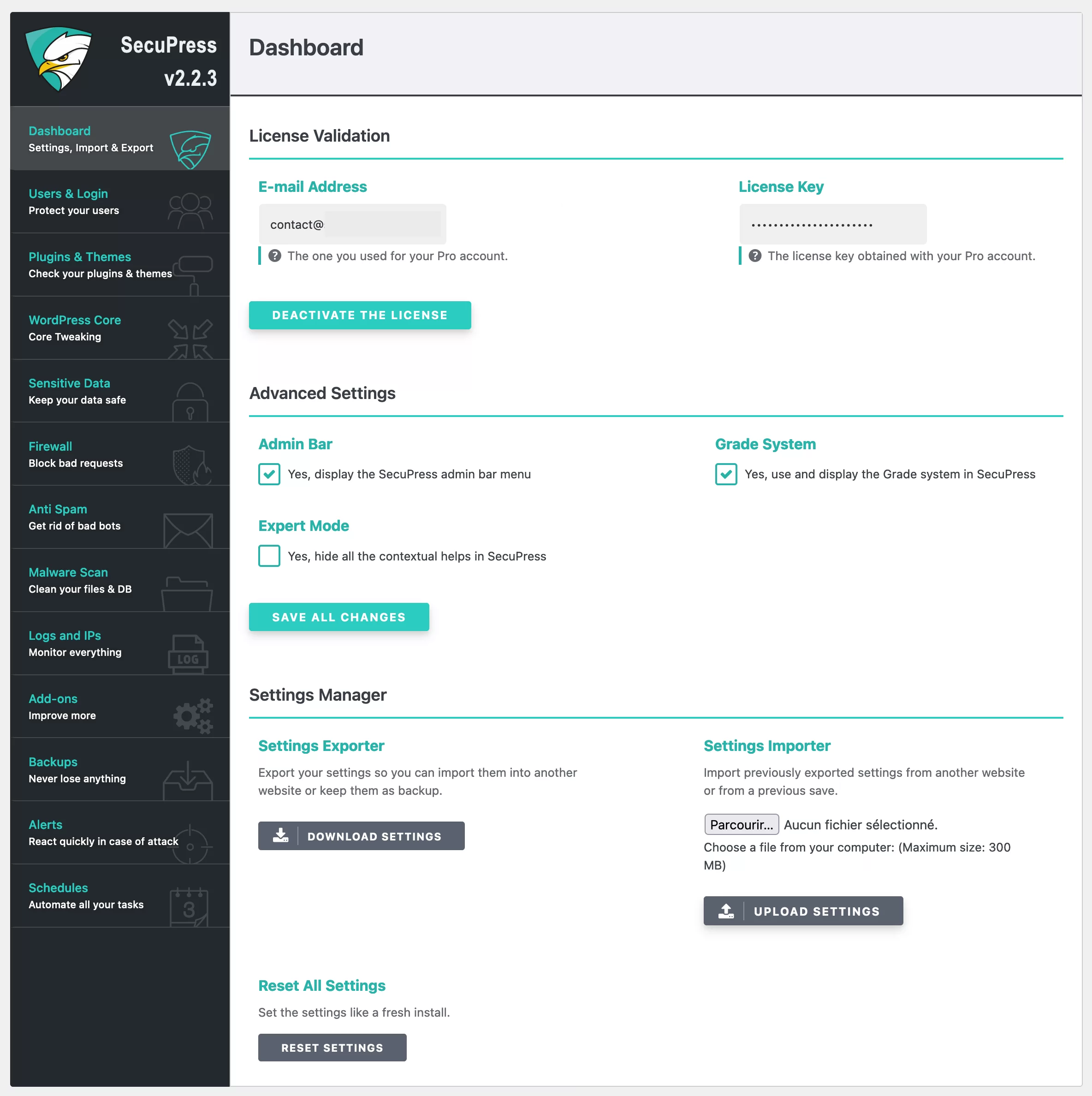
- Nie toniesz w środku niezliczonych menu . W rzeczywistości masz „tylko” dwie główne opcje działania z SecuPress: albo przeskanuj swoją witrynę, albo aktywuj różne opcje za pomocą modułów.
Te dwie główne cechy odróżniają SecuPress od jego konkurentów, których odpowiednie interfejsy są wyraźnie mniej dopracowane i trudniejsze do zrozumienia, z bardziej technicznym żargonem.
Spójrz na przykład na interfejs Wordfence Security. Nagle wygląda to znacznie mniej czytelnie:
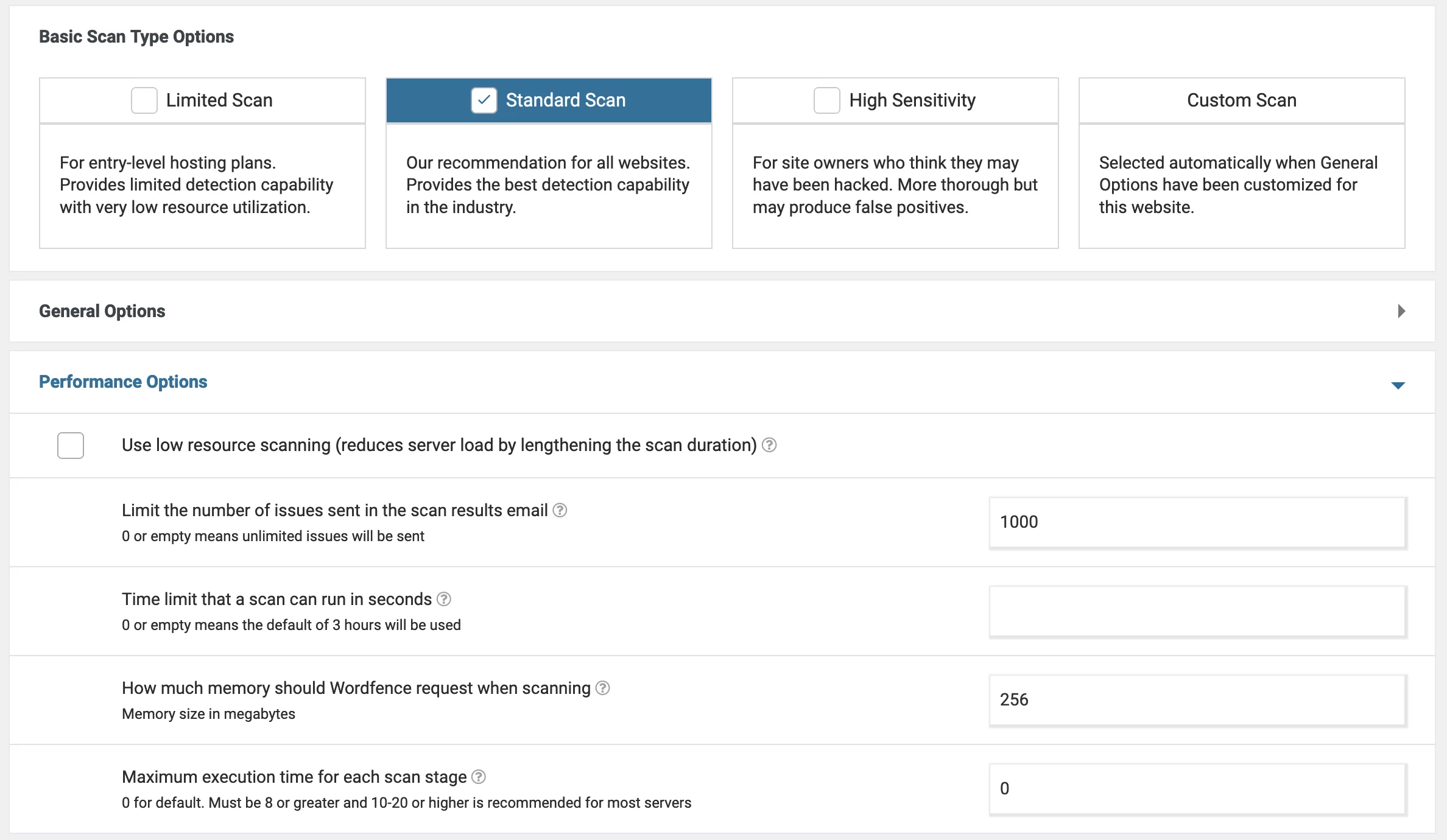
Pulpit nawigacyjny z podejściem modułowym
Niezależnie od tego, czy korzystasz z bezpłatnej, czy płatnej wersji SecuPress, pulpit nawigacyjny wtyczki (dostępny przez SecuPress > Moduły ) składa się z 13 modułów .
Jeśli korzystasz z SecuPress Pro, dostępne są wszystkie opcje. Można je aktywować lub dezaktywować, zaznaczając odpowiednie pole.
Jeśli korzystasz z darmowej wersji wtyczki, opcje Pro są rozmyte i nie możesz ich aktywować:
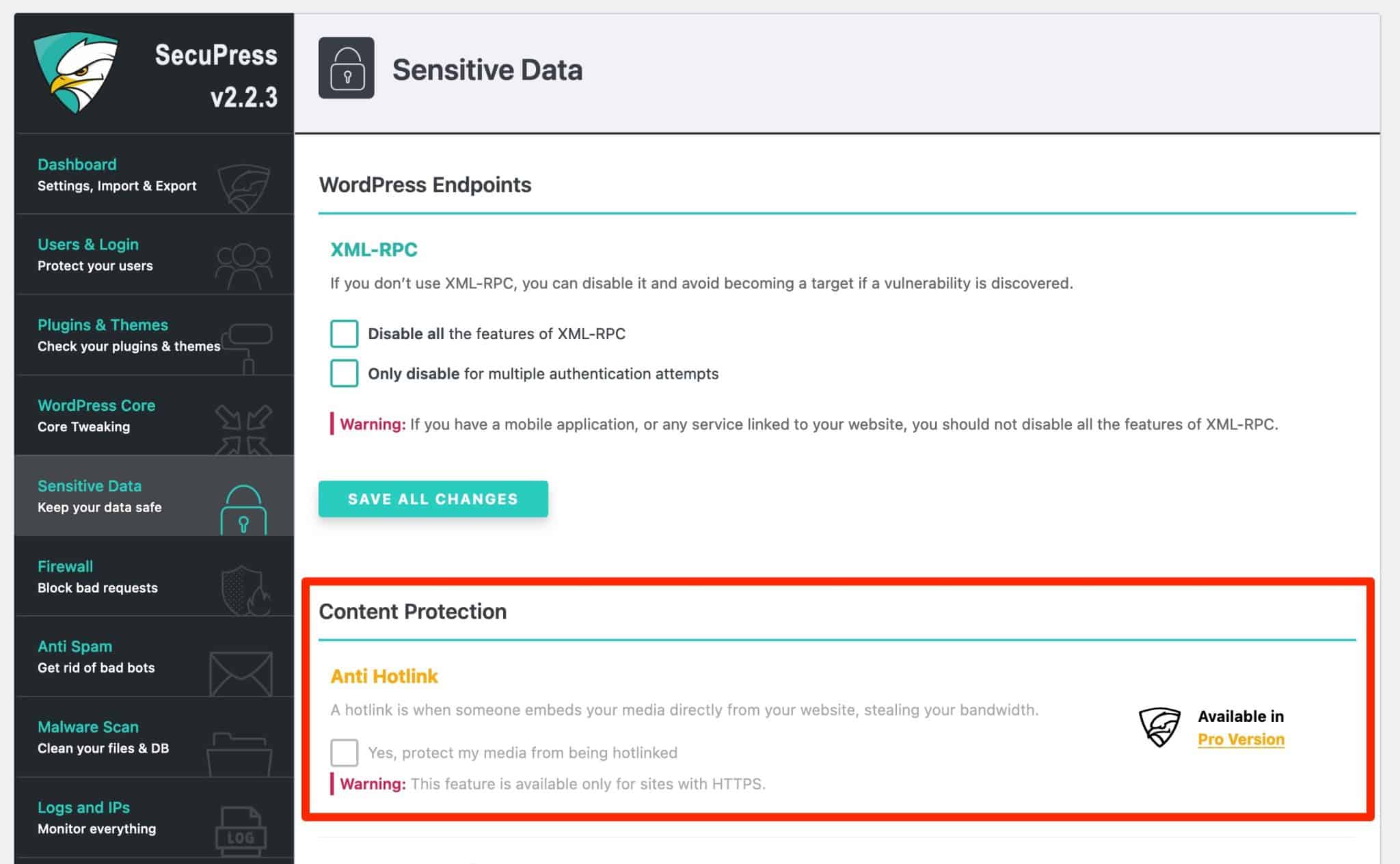
Przejdźmy teraz do rzeczy, z pierwszą kluczową funkcją oferowaną przez SecuPress: skanowanie Twojej witryny. Wtyczka sugeruje uruchomienie skanowania, gdy tylko ją aktywujesz, więc chodźmy!
Jak działa skaner bezpieczeństwa?
Uruchom skanowanie
Aby z niego skorzystać, przejdź do SecuPress > Skanery . Następnie kliknij przycisk „Przeskanuj moją witrynę”:
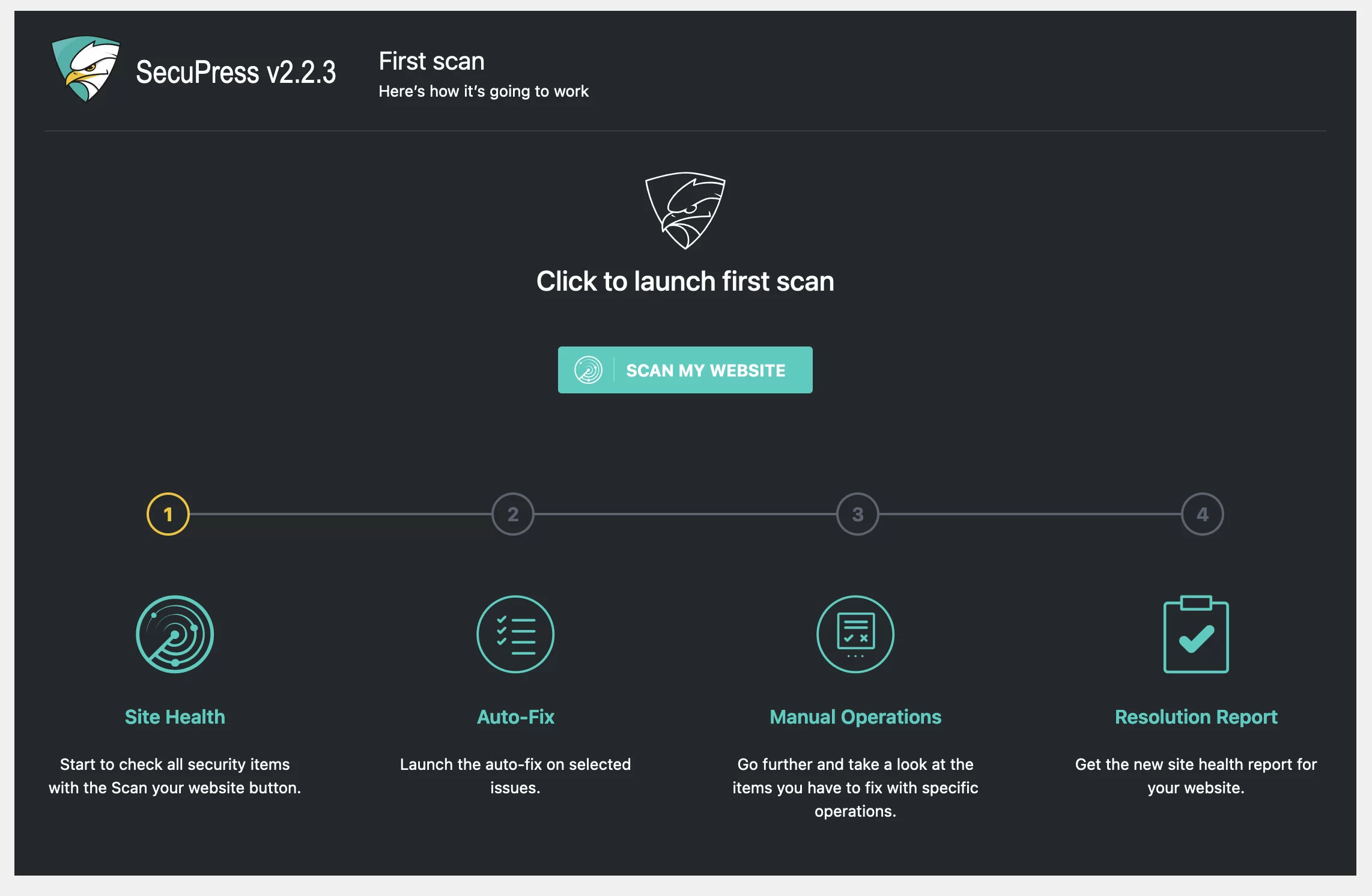
W ciągu kilku sekund SecuPress przeskanuje Twoją witrynę i zaoferuje raport bezpieczeństwa, w tym ogólny wynik.
W moim przypadku widać, że jest co robić: dostałem średnią ocenę C+. Spośród 32 ocenianych elementów bezpieczeństwa, SecuPress uważa, że 10 z nich jest złych.
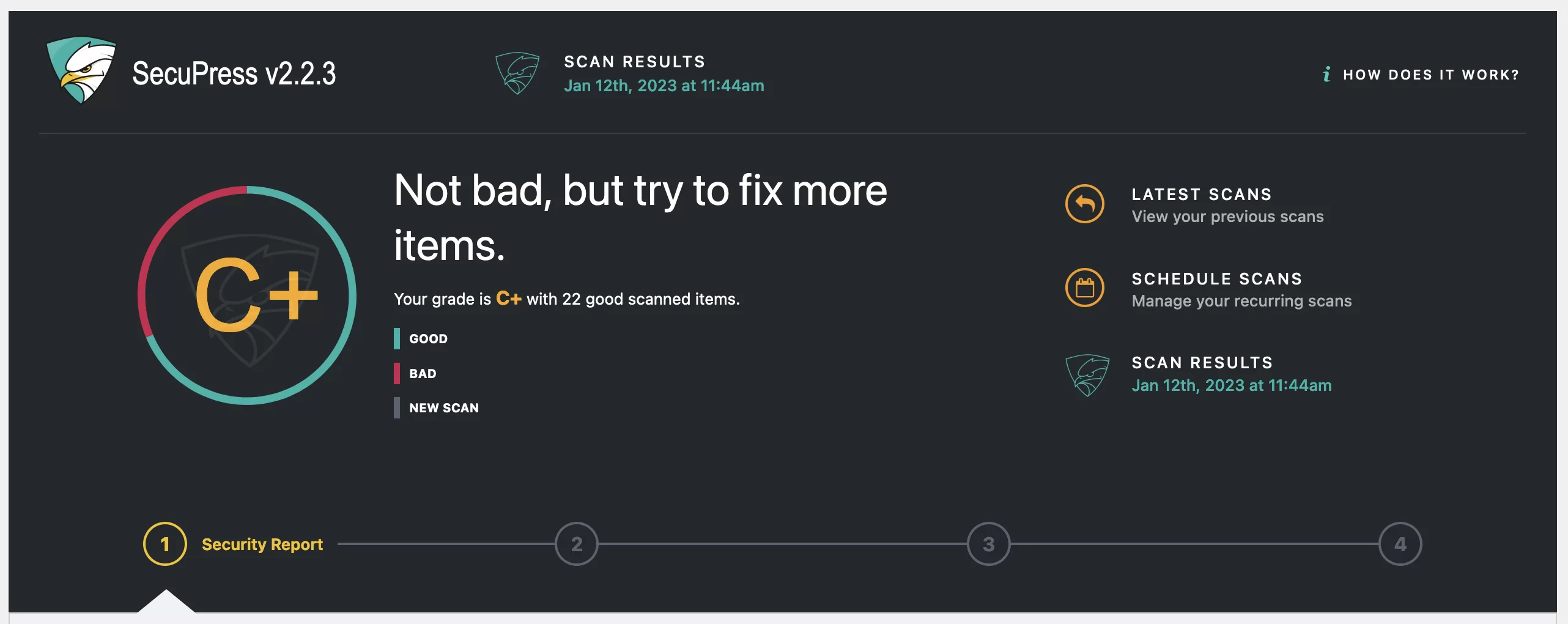
Przewijając stronę w dół, mogę uzyskać dostęp do opisu każdego wadliwego punktu z krótkim zdaniem wyjaśniającym. Mogę też uzyskać więcej informacji, klikając „Dowiedz się więcej”.
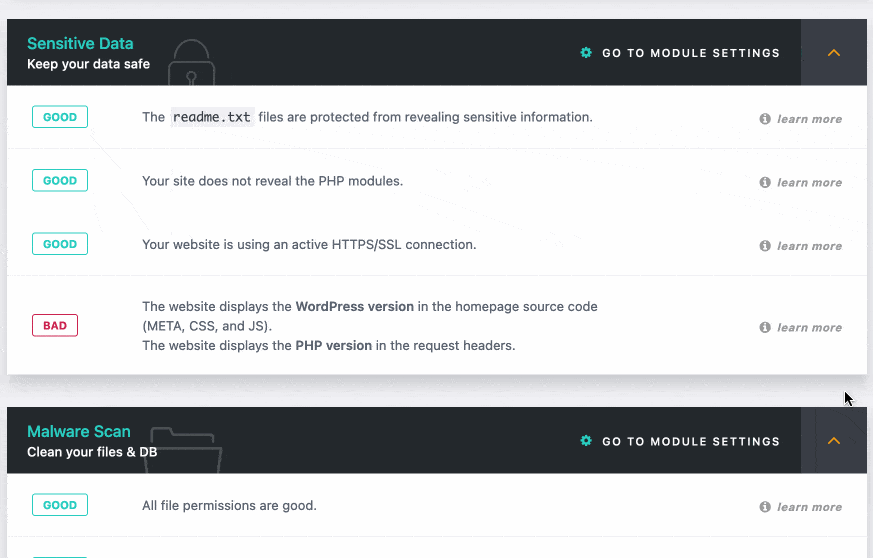
Jeśli chcę rozwiązać te problemy, wystarczy kliknąć przycisk „Następny krok”.
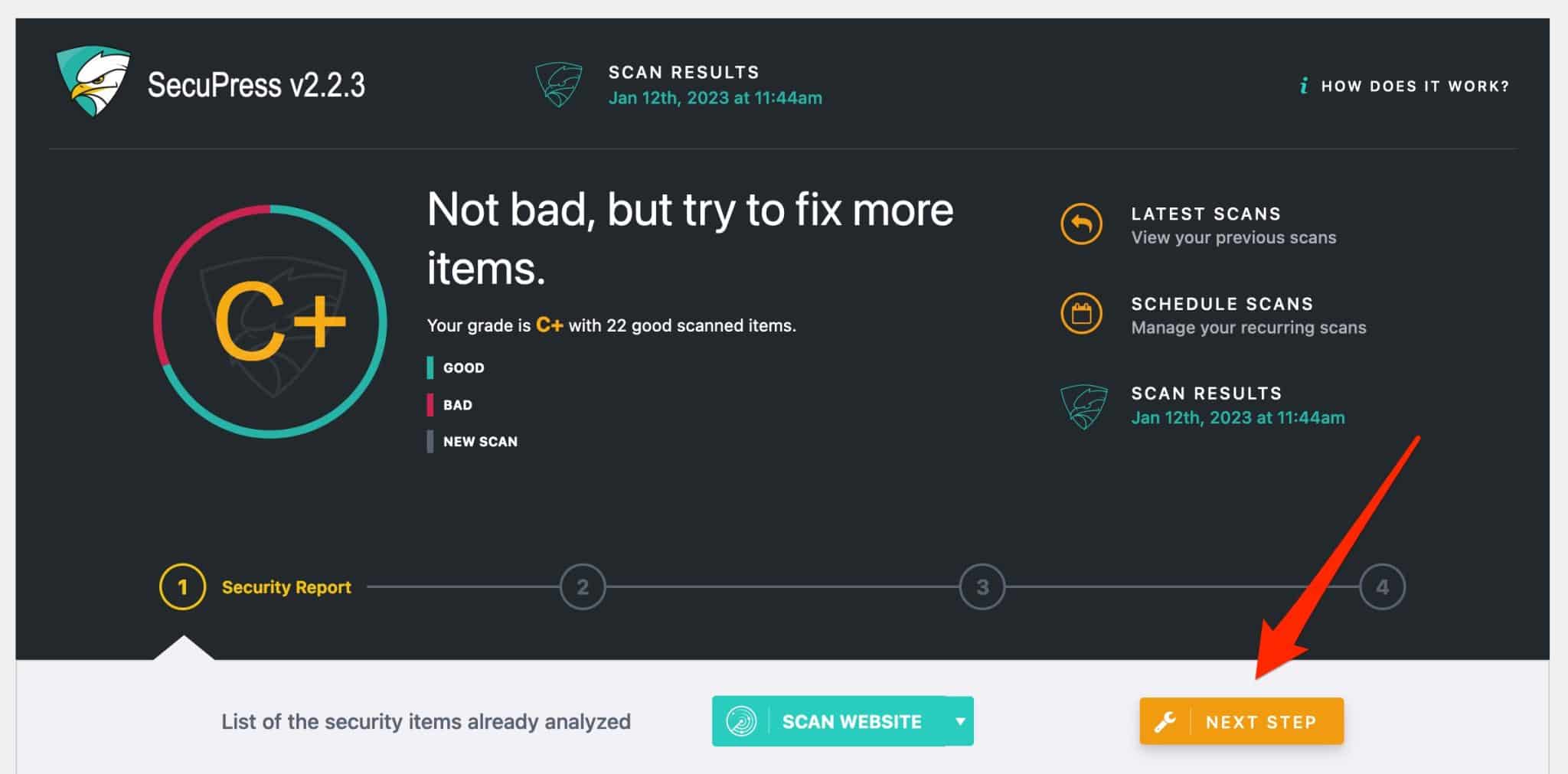
Automatycznie popraw „złe” punkty
Następnie SecuPress pokazuje mi wszystkie punkty, które wymagają korekty.
Możesz kontrolować automatyczną korektę każdej pozycji, zaznaczając (pozycja zostanie poprawiona) lub odznaczając wybraną pozycję (nie zostanie poprawiona).
Jeśli nie jesteś pewien, co robisz, zalecamy postępowanie zgodnie z zaleceniami wtyczki . Innymi słowy, pozostaw pola, które zostały automatycznie zaznaczone, i kliknij przycisk „Napraw”.
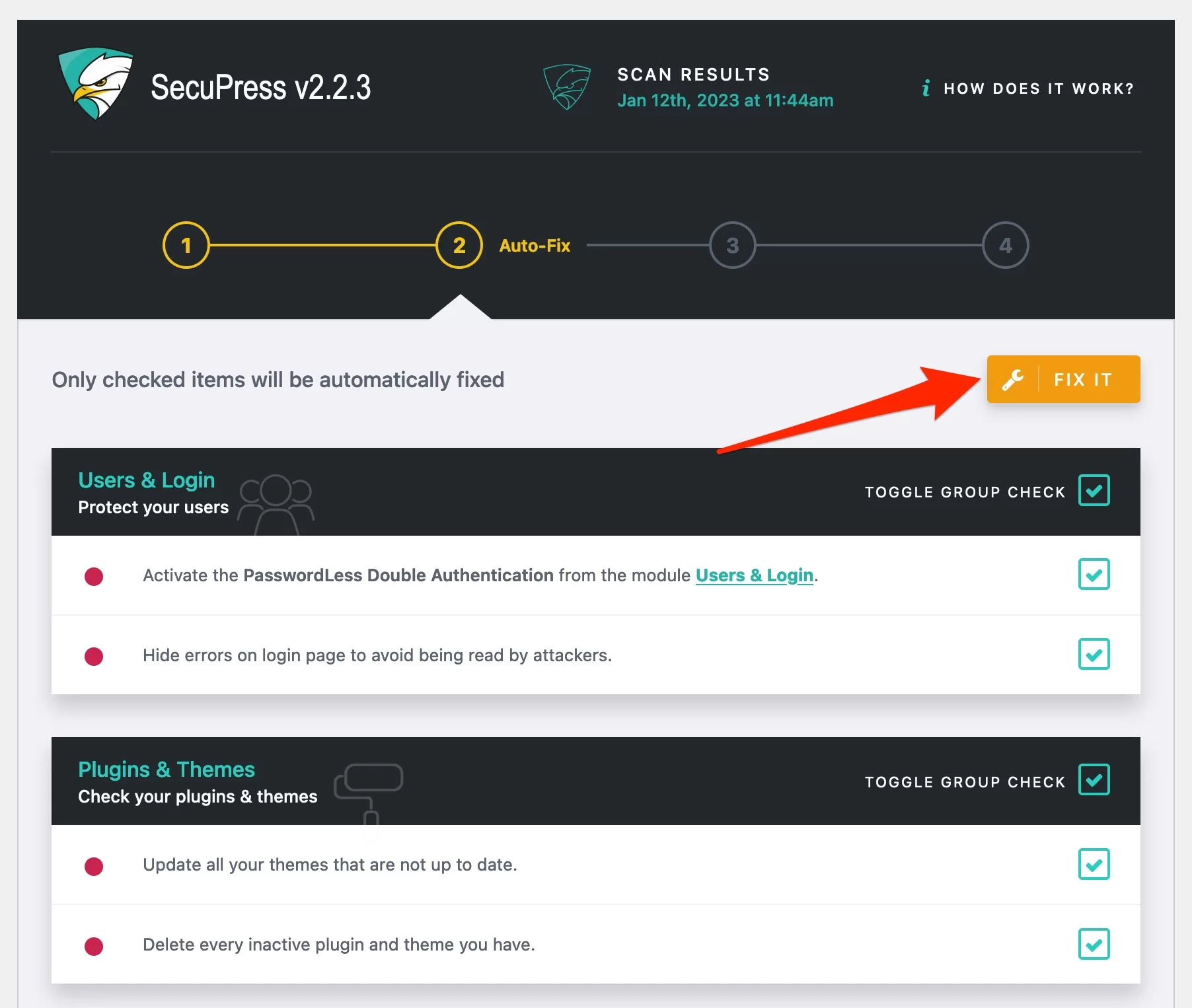
W zależności od ilości elementów do poprawienia, operacja powinna zająć maksymalnie trzy minuty.
Wykonuj operacje ręczne
Gdy SecuPress wykona swoją pracę, w górnej części wyświetlonej strony poinformuje Cię, które moduły zostały aktywowane.
Jeśli nie sprawdziłeś wszystkich sugerowanych opcji w poprzednim kroku (co zrobiłem dobrowolnie na potrzeby tego testu), SecuPress zaleca ręczne poprawienie (za potwierdzeniem od Ciebie) problemów wykrytych podczas skanowania.

Poniżej możesz zobaczyć, że jestem proszony o włączenie podwójnego uwierzytelniania na mojej stronie logowania, co jest świetną praktyką bezpieczeństwa. Możesz albo:
- Zignoruj zalecenie (niezalecane)
- Napraw to i kontynuuj (zalecane działanie)
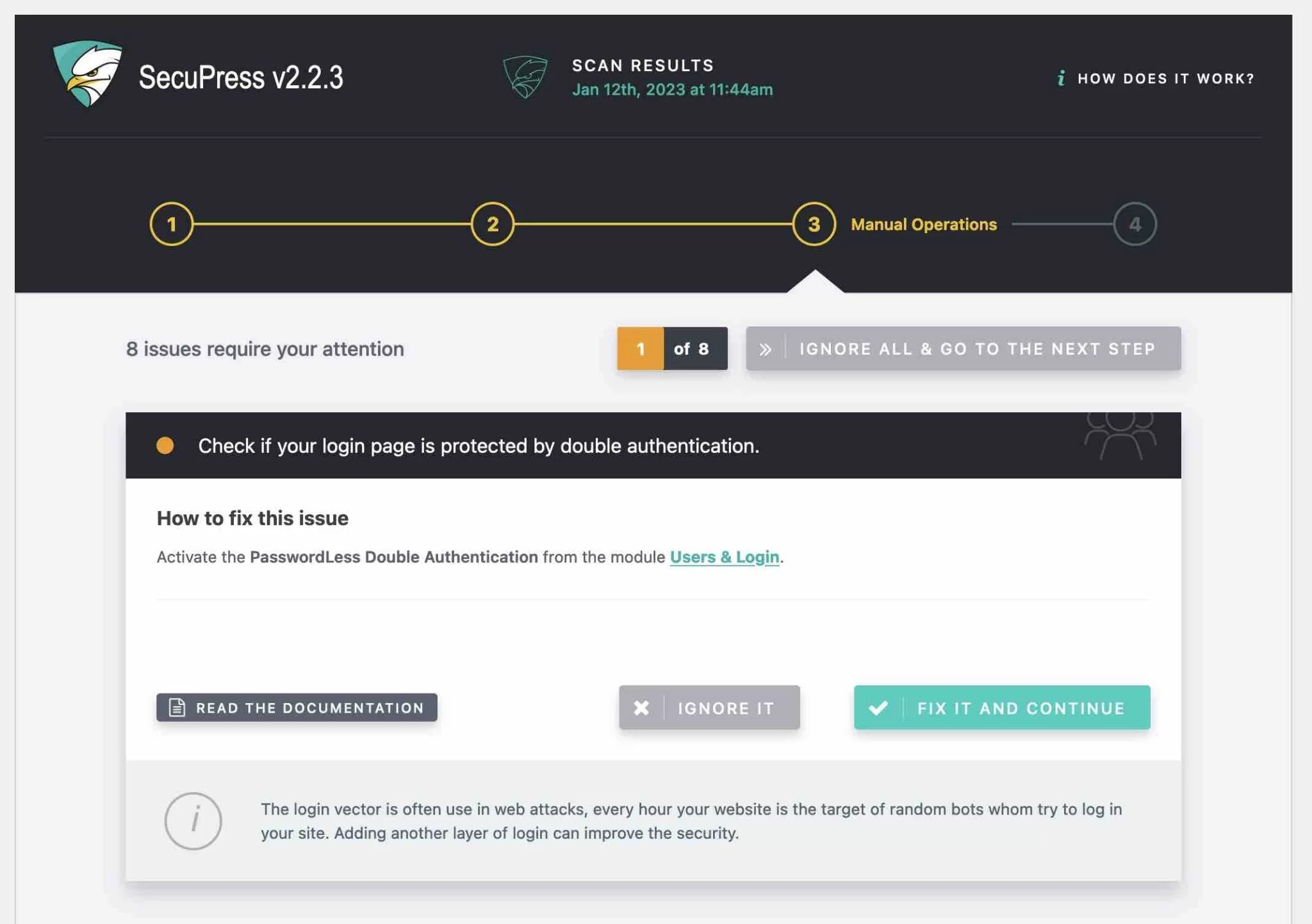
Zobacz podsumowanie poprawionych pozycji
Na koniec otrzymasz raport dotyczący rozwiązania z podsumowaniem podjętych działań.
W moim przypadku moja ocena wzrosła z C+ do B+. Nadal mam elementy do poprawienia, w sumie 8. Ponownie, nie poprawianie wszystkiego nie jest dobrą praktyką.
Na swojej stronie powinieneś poprawić wszystkie złe elementy, jeśli to możliwe. Nie zrobiłem tego tutaj tylko dlatego, że testowałem wtyczkę.
Aby pójść dalej i wzmocnić bezpieczeństwo swojej witryny, możesz wprowadzać dodatkowe poprawki moduł po module, jak szczegółowo omówię to w następnej sekcji.
Jakie moduły oferuje SecuPress?
Teraz to wiesz: możesz uzyskać dostęp do modułów poprzez SecuPress > Moduły . W sumie jest ich 13, oferując prawie sto opcji!
Przedstawię ci je jeden po drugim, wraz z ich podstawowymi ustawieniami.
Deska rozdzielcza
Dzięki temu pierwszemu modułowi możesz:
- Wprowadź swoją licencję Pro
- Zmodyfikuj zaawansowane ustawienia, takie jak wyświetlanie lub brak menu SecuPress na bocznym pasku administracyjnym
- Eksportuj i importuj ustawienia SecuPress. Jest to przydatne, jeśli chcesz używać wtyczki w kilku witrynach jednocześnie. Jest też przycisk do resetowania ustawień wtyczki jednym kliknięciem.
Użytkownicy i logowanie
Moduł „Użytkownicy i logowanie” oferuje kilka przydatnych funkcji. Radzę aktywować następujące opcje:
- Przenieś strony administracyjne i logowania . W ten sposób Twoja strona logowania nie będzie już dostępna dla wszystkich pod jednym z następujących adresów URL: your-site.com/wp-admin lub your-site.com/wp-login. Będziesz wtedy mógł wprowadzić wybrany adres URL (np. yoursite.com/Ui78vcF45). Wybierz coś skomplikowanego do odszyfrowania.
- Ogranicz liczbę prób połączenia z administracją , w tym ataków typu brute force. Możesz wprowadzić liczbę prób przed zbanowaniem oraz ustawić okres czasu, w którym złośliwa osoba lub bot nie będzie mogła uzyskać dostępu do strony logowania.
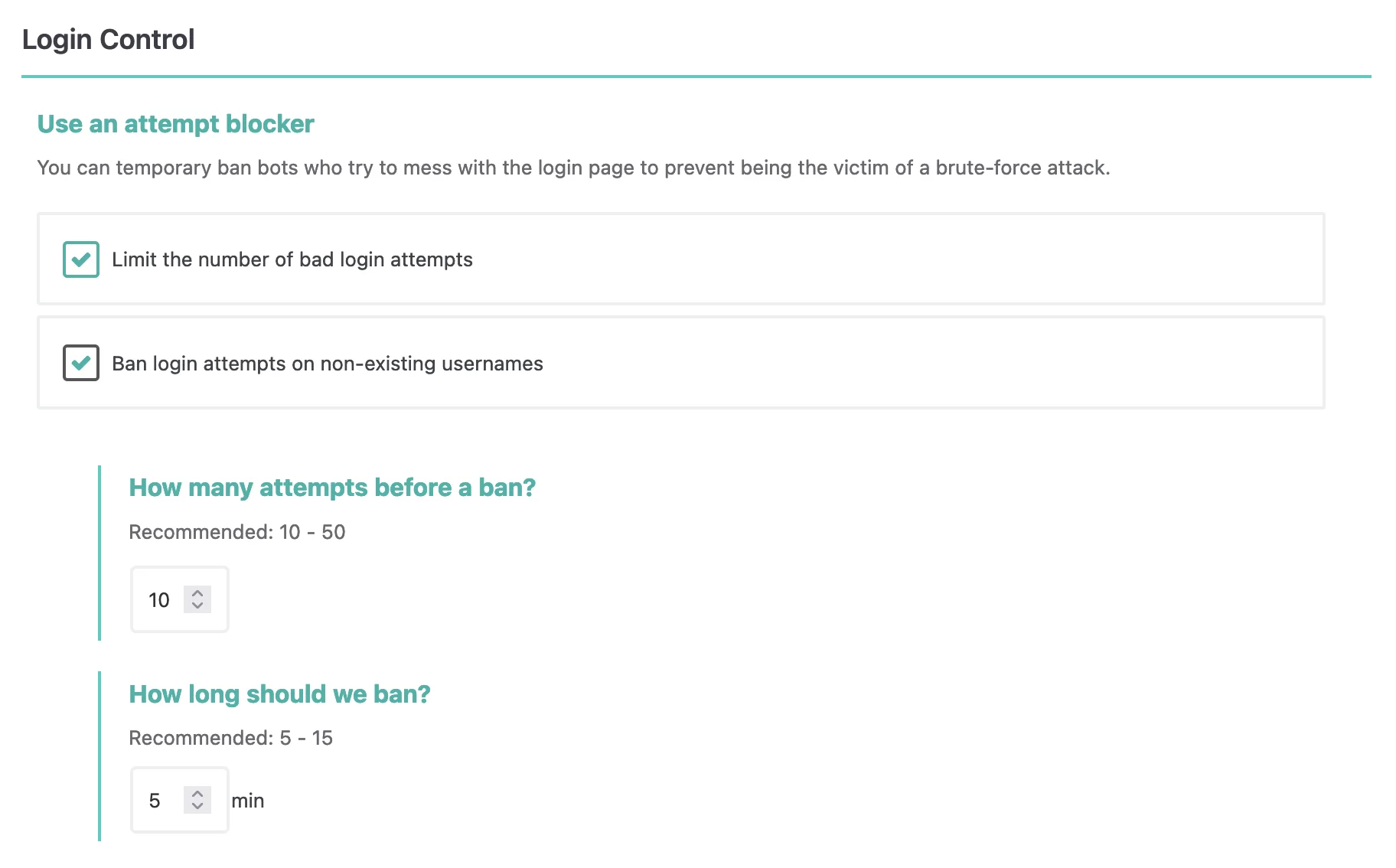
- Używaj podwójnego uwierzytelniania , szczególnie w przypadku metody bez hasła. W takim przypadku użytkownik będzie musiał kliknąć link otrzymany w wiadomości e-mail, aby się zalogować, po wprowadzeniu swojego adresu na stronie logowania.
- Użyj captcha na stronie logowania , aby ograniczyć próby logowania przez roboty.
- Wymuś użycie silnych haseł.
Wtyczki i motywy
Moduł motywów i wtyczek jest bardzo przydatny, jeśli planujesz pozwolić klientom kontrolować Twoją witrynę. Zawiera kilka opcji uniemożliwiających dodawanie, dezaktywację lub usuwanie wtyczek.
Zaznacz interesujące Cię pola, jeśli chcesz mieć pewność, że Twój klient lub osoba zarządzająca stroną nie robi nic złego.
Jeśli jesteś jedyną osobą zarządzającą witryną i wiesz, co robisz, nie będziesz musiał wiele tu dotykać.
Nadal zalecam zaznaczenie następujących dwóch pól bez względu na wszystko:
- Wykrywanie złych wtyczek
- Wykrywanie złych motywów
W takich przypadkach zostaniesz powiadomiony, gdy wtyczki lub motywy, o których wiadomo, że są podatne na ataki, zostaną włączone (dzięki codziennej usłudze monitorowania bezpieczeństwa Patchstack).
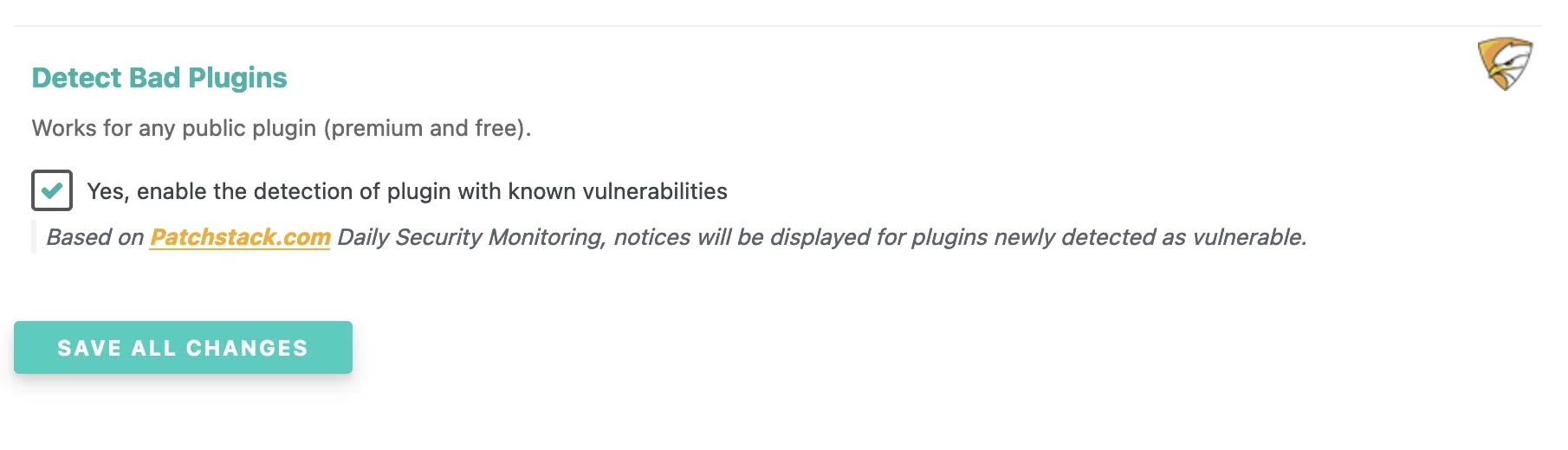
Rdzeń WordPressa
W tym module radzę najpierw aktywować następujące opcje:
- Drobne aktualizacje, aby wymusić drobne aktualizacje w tle, jeśli są wyłączone (na przykład przez wtyczkę)
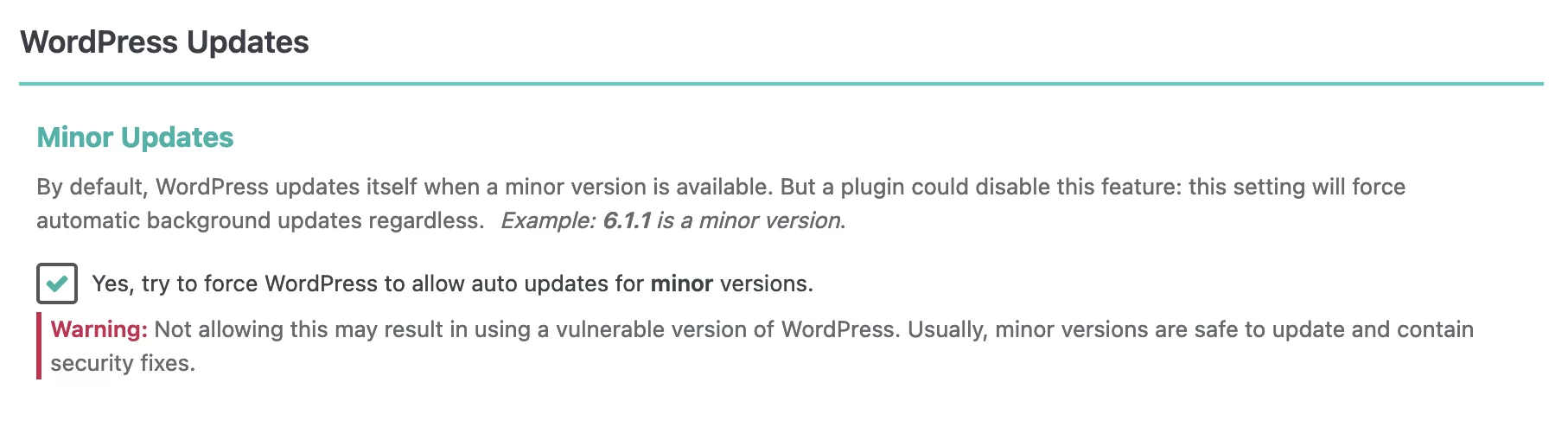
- Zmień prefiks bazy danych . Domyślnie prefiks
wp_jest przypisywany do tabel bazy danych podczas instalacji WordPress. Oznacza to, że łatwo jest wykryć w kodzie, że Twoja witryna działa pod WordPress, aby ją zaatakować. Zmień ten prefiks na coś bardziej skomplikowanego (np. fgd56mld90_). - Wyłącz edytor plików , aby uniemożliwić edytowanie plików wtyczek i motywów bezpośrednio z interfejsu WordPress.
- Twórz bezpieczne klucze do instalacji WordPressa . Klucze te znajdują się w pliku
wp-config.phpi pozwalają na lepsze szyfrowanie niektórych informacji, np. cookies użytkownika logującego się do administracji Twojej strony. Jeśli haker ma te pliki cookie, będzie mógł zalogować się do Twojej witryny, nawet jeśli zresetujesz hasło… Chyba że zmienisz klucze bezpieczeństwa.
SecuPress umożliwia również włączenie automatycznych aktualizacji głównych wersji WordPress. W rzeczywistości jest to dobra praktyka, ale osobiście wolę wykonywać moje główne aktualizacje kilka dni po ich wydaniu, ręcznie, częściowo po to, aby uniknąć ewentualnych problemów ze zgodnością (choć są one dość rzadkie). Jeśli jednak jesteś osobą, która zapomina o aktualizacji, zaznacz odpowiednie pole.
Dane wrażliwe
W module „Dane wrażliwe” możesz najpierw zachować ustawienia domyślne:
- Ujawnienie wersji PHP
- Ujawnienie wersji WordPress
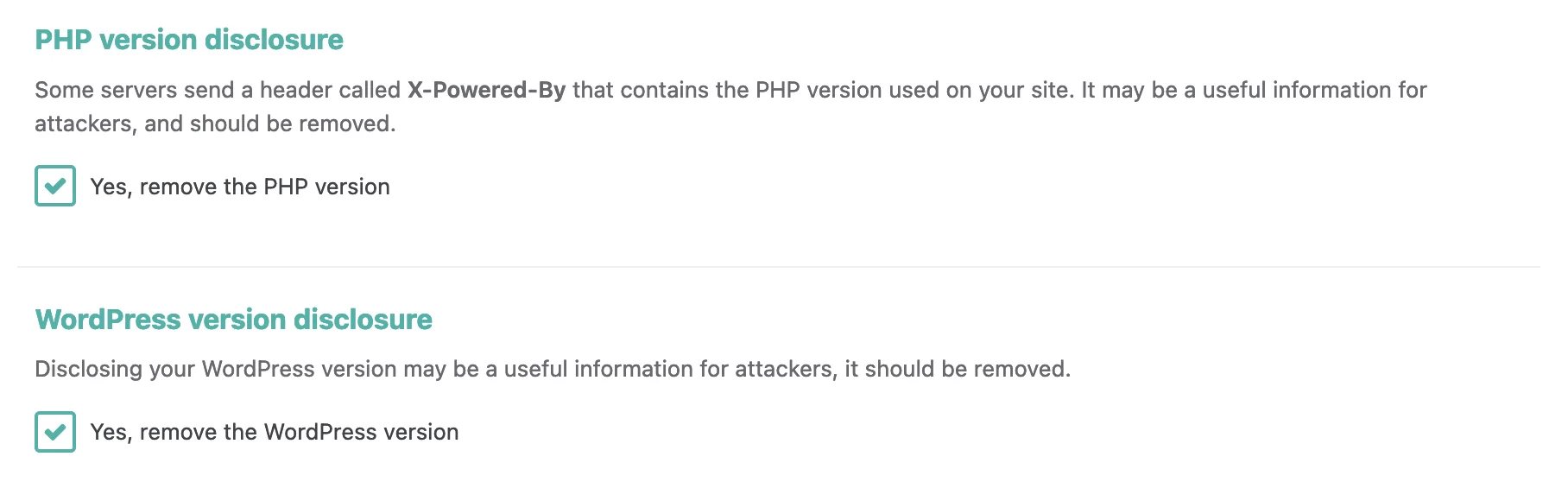
W takim razie szczególnie polecam:
- Wyłącz protokół XML-RPC, jeśli go nie używasz
- Chroń swoje media przed hotlinkowaniem
- Wyłącz wyświetlanie plików w folderach
- Wyłącz dostęp do plików readme.txt lub changelog.md
Zapora ogniowa
Dzięki modułowi zapory masz siedem opcji blokowania złośliwych żądań:
- Złe aplikacje klienckie (np. przeglądarka internetowa)
- Złe metody żądania
- Fałszywe boty SEO
- Złe treści w adresach URL
- Powstrzymaj złośliwą aktywność z jednego lub kilku krajów
Tutaj radzę zaznaczyć wszystkie pola.
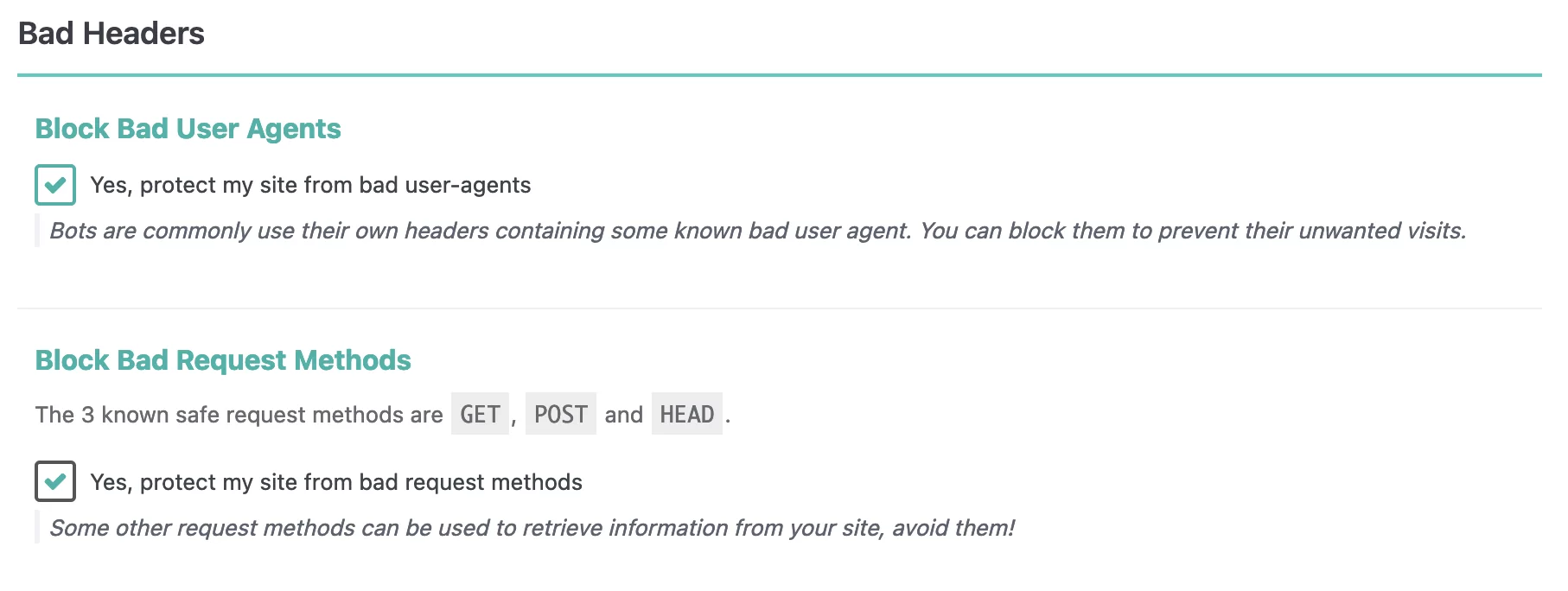
Anty spam
SecuPress umożliwia aktywację antyspamu do walki z niechcianymi komentarzami .
Zaznacz pole „Potrzebuję komentarzy na mojej stronie, walcz ze spamem w komentarzach” , JEŚLI nie korzystasz już z wtyczki antyspamowej, takiej jak Akismet.
Pamiętaj, że SecuPress pozwala również usunąć wszystkie funkcje komentarzy, jeśli chcesz.
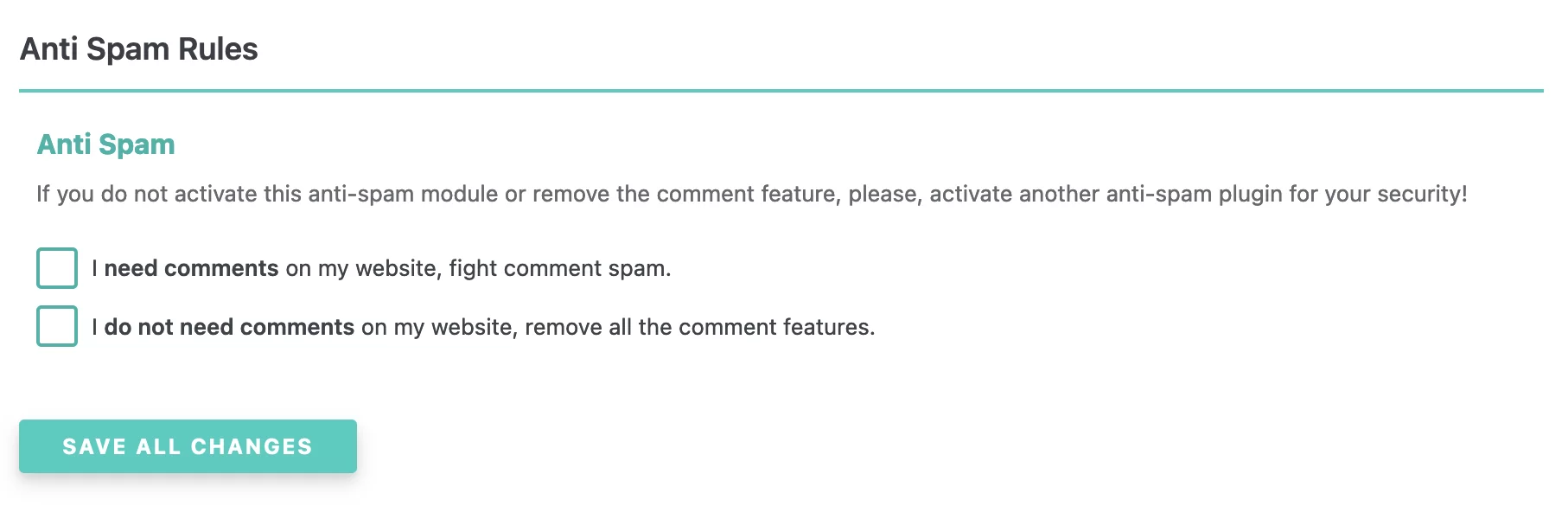
Skaner złośliwego oprogramowania
Skaner złośliwego oprogramowania umożliwia:
- Przeskanuj swoje pliki i bazę danych w poszukiwaniu wirusów , czyli plików, które różnią się od oryginalnych plików WordPress Core (aby dowiedzieć się, które z nich zostały zmodyfikowane)
- Zablokuj dostęp do plików w folderze przesyłania , aby uniemożliwić ich użycie, jeśli jesteś zainfekowany wirusem (zaznacz to pole)
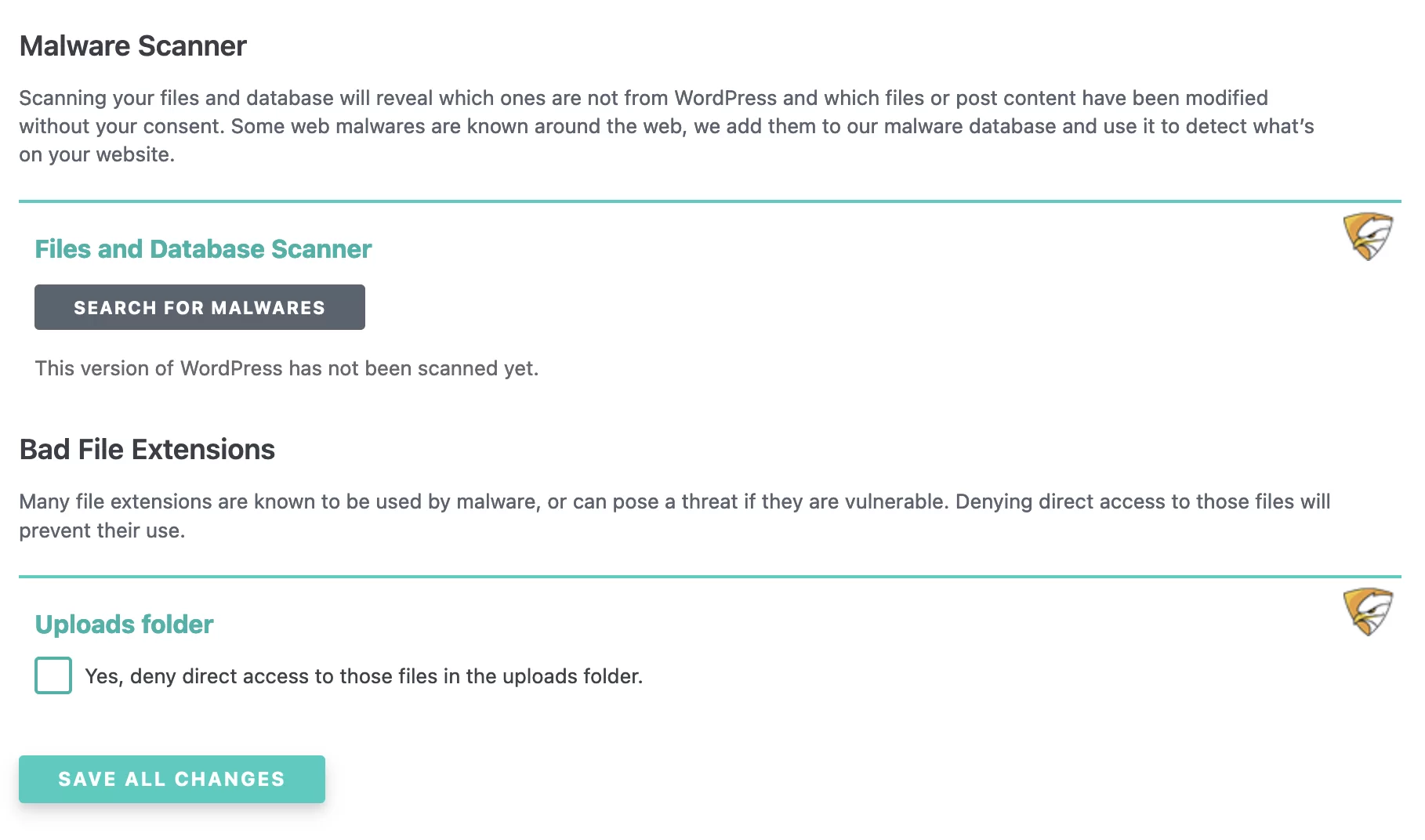
Logi i IP
Moduł „Logi i adresy IP” umożliwia ręczne wprowadzanie adresów IP, które mają być blokowane lub dozwolone.
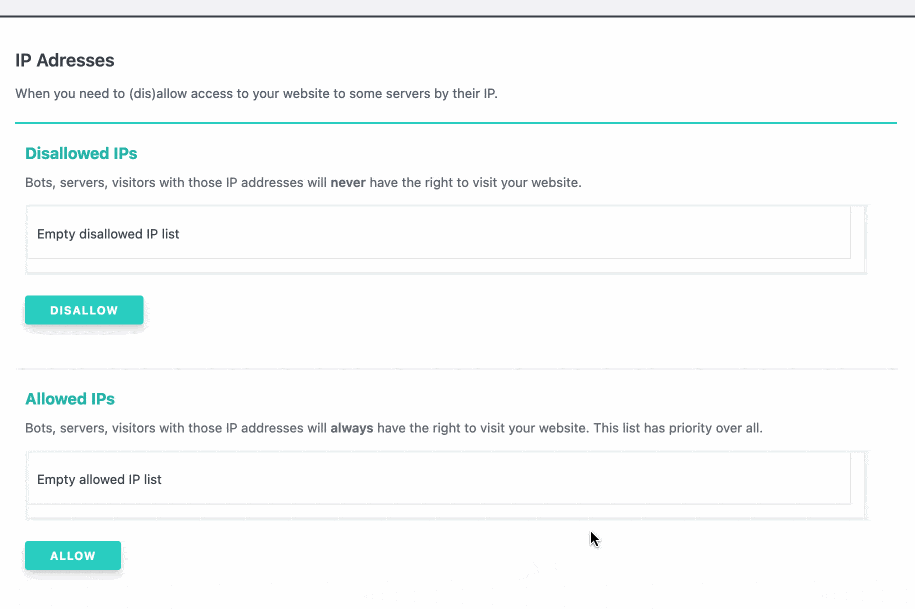
Dzięki Logom możesz także:
- Śledź działania wykonywane na Twojej stronie (aktualizacja haseł, zmiana adresów e-mail, ważna rola logowania itp.). Zaznacz pole „Tak, prowadź dziennik działań WordPress” , jeśli jesteś zainteresowany.
- Zobacz swoje błędy 404 . Jednak SecuPress nie pozwala na wykonywanie przekierowań w celu „usunięcia” twoich 404 (wtyczka nie może zrobić wszystkiego). W tym celu użyj wtyczki Przekierowanie.
Dodatki
Ten moduł umożliwia zainstalowanie dwóch dodatków:
- Dziennik aktywności WP , aby mieć zapis modyfikacji zachodzących w Twojej witrynie.
- BackWPup , aby wykonać kopię zapasową witryny.
Od Ciebie zależy, czy ich potrzebujesz.
Kopie zapasowe
Posiadanie ostatniej kopii zapasowej witryny jest niezbędne w przypadku problemów z bezpieczeństwem. SecuPress to zrozumiał i oferuje dedykowany moduł.
Dzięki temu modułowi możesz ręcznie wykonać kopię zapasową zarówno plików, jak i bazy danych , z możliwością wykluczenia wybranych plików i tabel.
Jest to zdecydowanie przydatne, ale wciąż mniej obszerne niż to, co jest w stanie zaoferować dedykowana wtyczka do tworzenia kopii zapasowych.
Dzięki SecuPress nie możesz zapisywać kopii zapasowych w zdalnym magazynie (takim jak Dysk Google, Dropbox lub Amazon S3), co nadal jest dobrą praktyką.
Musisz też pamiętać o jak najszybszym pobraniu i usunięciu każdej kopii zapasowej, w przeciwnym razie wykorzystasz przestrzeń dyskową przydzieloną przez firmę hostingową.
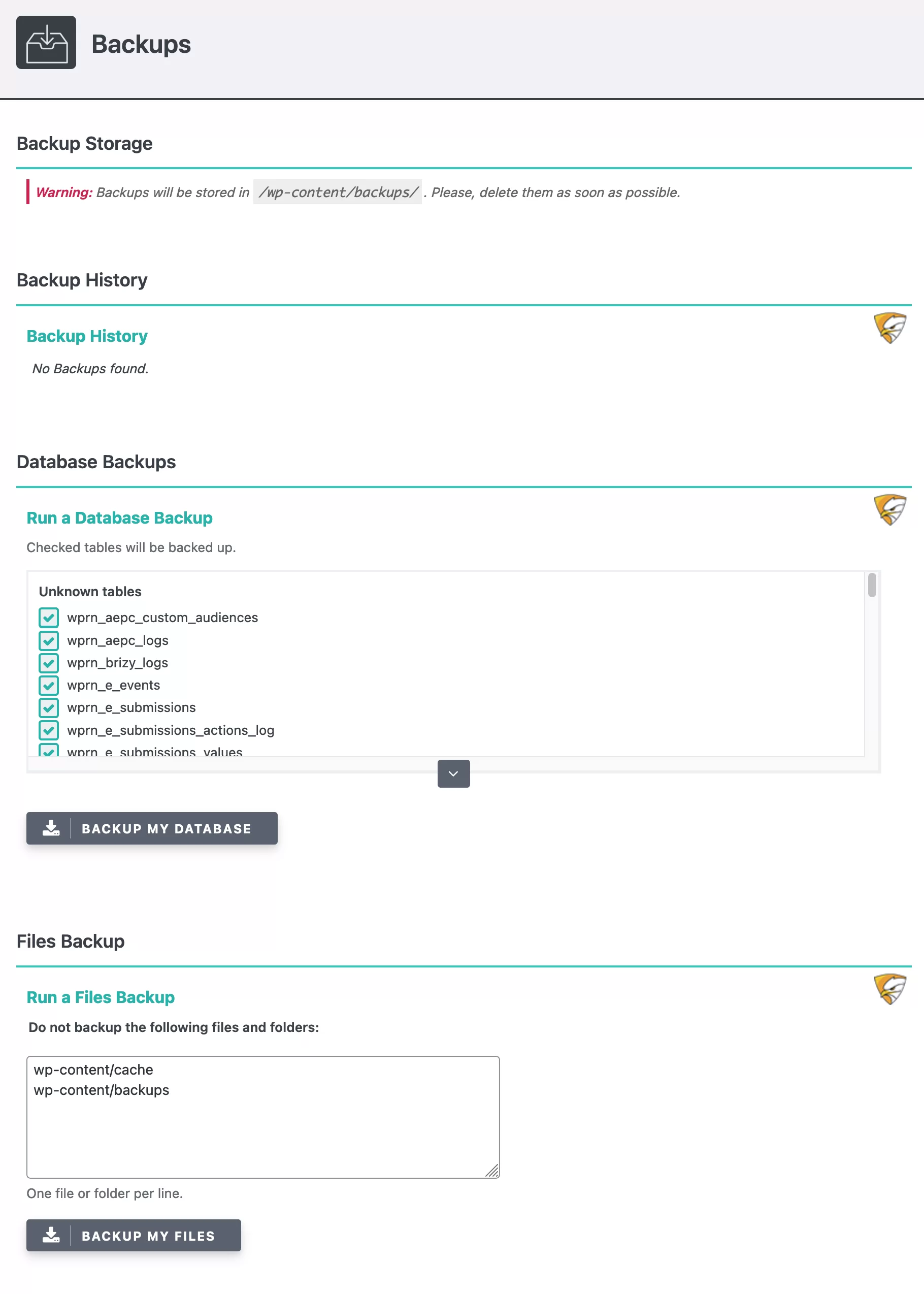
Alerty
Dzięki modułowi „Alerty” możesz wybrać otrzymywanie powiadomień e-mailem lub na Slacku w przypadku ważnych zdarzeń, takich jak wykrycie luki w zabezpieczeniach.
Możesz także otrzymać raport dzienny z podsumowaniem ważnych wydarzeń.
Harmonogramy
Wreszcie ostatni moduł dotyczy harmonogramów dla:
- Kopie zapasowe
- Skany
- Monitorowanie plików
Możesz wybrać maksymalną częstotliwość dzienną (np. codziennie). Na przykład nie można zaplanować godzinowych kopii zapasowych.
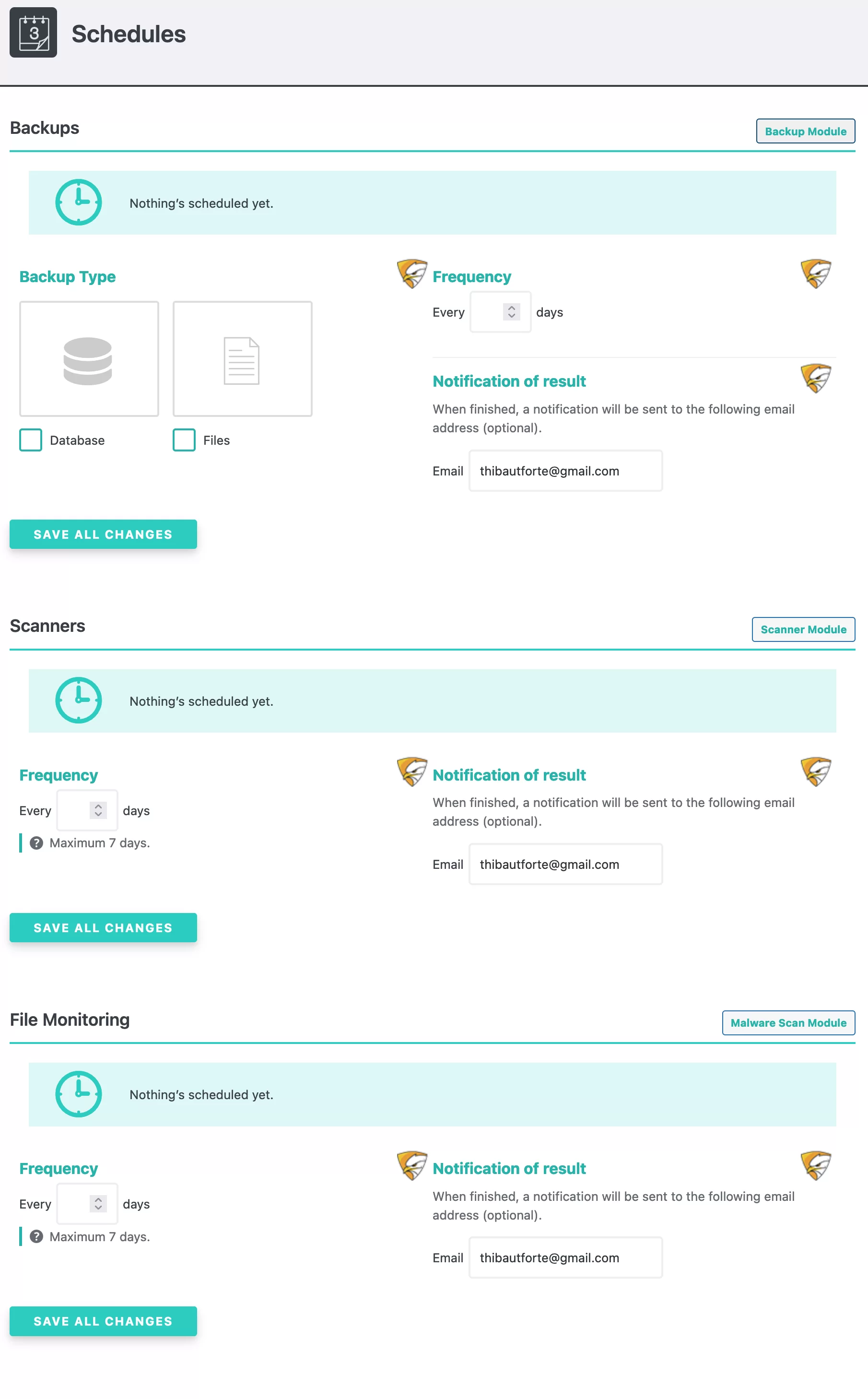
Cóż, to wszystko! Masz teraz całkiem kompletny przegląd wszystkich modułów wtyczki zabezpieczającej SecuPress.
Kontynuujmy naszą wycieczkę, patrząc na ceny wtyczki.
Ile kosztuje SecuPress?
SecuPress jest najpierw dostępny bezpłatnie w oficjalnym katalogu WordPress. Aby jednak skorzystać ze wszystkich tych funkcji, musisz wybrać płatną wersję SecuPress Pro.
Ceny są ruchome w zależności od liczby witryn, na których chcesz aktywować wtyczkę . Oto kilka przykładów, aby dać ci pomysł:
- 60 EUR rocznie (około 65 USD) do użytku w jednej witrynie
- 160 EUR rocznie (około 173 USD) do użytku w 5 witrynach
- 260 EUR rocznie (około 280 USD) do użytku w 10 witrynach
- 1180 EUR rocznie (około 1280 USD) do użytku w 100 witrynach
Darmowa wersja czy wersja Pro: którą wybrać?
Interesuje Cię SecuPress, ale wahasz się między wersją darmową a wersją premium? Aby podjąć decyzję, wszystko zależy od rodzaju posiadanej witryny i sposobu, w jaki zamierzasz wykorzystać wtyczkę.
Jak mówi SecuPress, „darmowej wersji można używać w przypadku małych witryn, takich jak blogi bez dochodów”.
Z drugiej strony, jeśli otrzymujesz regularny ruch, masz strefę członkowską lub zarządzasz sklepem e-commerce, wybierz wersję Pro.
W takim przypadku „będziesz potrzebować większego bezpieczeństwa i oszczędzić czas. SecuPress Pro może na przykład planować Twoje główne zadania i wysyłać Ci alerty w razie potrzeby”.
W każdym razie zawsze możesz najpierw aktywować darmową wersję, aby sprawdzić, czy to wystarczy. Zachęcamy również do zapoznania się z porównaniem dwóch wersji oferowanych przez SecuPress.
Teraz nadszedł czas, aby zatoczyć koło z ostateczną recenzją i naszą opinią na temat wtyczki!
Ile jest wart #SecuPress? Sprawdź naszą opinię w tym teście prezentującym, jak zainstalować i skonfigurować tę wtyczkę bezpieczeństwa #WordPress.
Nasza ostateczna opinia na temat SecuPress
SecuPress to bardzo wszechstronna wtyczka, która łączy w sobie wiele zalet:
- Łatwość użycia : do korzystania z wtyczki nie jest wymagana żadna wiedza techniczna
- Ergonomia i interfejs użytkownika wyraźnie przewyższa konkurencję
- Obecność wielu funkcji wzmacniających bezpieczeństwo Twojej witryny, nawet w wersji darmowej. Na przykład SecuPress oferuje zaporę ogniową, taką jak Wordfence (iThemes Security i Sucuri nie oferują tej opcji za darmo).
- Podejście modułowe , w którym możesz wygodnie aktywować tylko te opcje, których potrzebujesz
- Kreator konfiguracji na poziomie skanera , który prowadzi Cię za rękę od początku do końca
- Automatyczne stosowanie ustawień i poprawek bezpieczeństwa (nie musisz nic robić poza zaznaczeniem pól wyboru)
- Proste i pomocne wyjaśnienia dotyczące każdej funkcji
- Częste aktualizacje
- Jego cena , znacznie tańsza (za te same funkcje) niż jego głównych konkurentów (Wordfence Security, iThemes Security, Sucuri itp.)
Osobiście bardzo polubiłem tę wtyczkę i nie widzę większych wad.
SecuPress: dla kogo?
Na koniec pytanie, czy powinieneś z niego korzystać, zwłaszcza biorąc pod uwagę to, co oferuje konkurencja.
Nie zamierzam porównywać SecuPress z Wordfence ani SecuPress z iThemes Security.
Aby wyrobić sobie własną opinię, zapraszam do zapoznania się z samouczkami, które poświęciliśmy tym wtyczkom:
- Samouczek bezpieczeństwa Wordfence
- Samouczek bezpieczeństwa iThemes
- Samouczek Sucuri
Poza tymi czterema SecuPress nie ma się czego wstydzić, wręcz przeciwnie. Dla mnie jest to najlepiej zaprojektowana wtyczka pod względem interfejsu i doświadczenia użytkownika.
Jest bardzo łatwy w użyciu i oczywiście będzie idealny dla początkujących , ale także dla bardziej doświadczonych użytkowników.
Jeśli chodzi o opcje, uważam, że jest bardziej wszechstronny niż Sucuri i iThemes Security . Z drugiej strony zapora Wordfence wydaje mi się potężniejsza.
Pobierz wtyczkę SecuPress:
Ostatecznie SecuPress to wtyczka, którą zainstalowałbym z zamkniętymi oczami, aby wzmocnić bezpieczeństwo witryny WordPress.
Dla ciebie, czy używasz go na swojej stronie? Kontynuujmy dyskusję w komentarzach.